Creazione Nuovo prodotto PrestaShop come crearlo
Qui una guida sulle TAB della scheda prodotto, e sulle operazioni fondamentali da fare quando si va a caricare un prodotto.
La creazione di un Nuovo prodotto avviene nella Sezione:
VENDI —> CATALOGO —> PRODOTTI
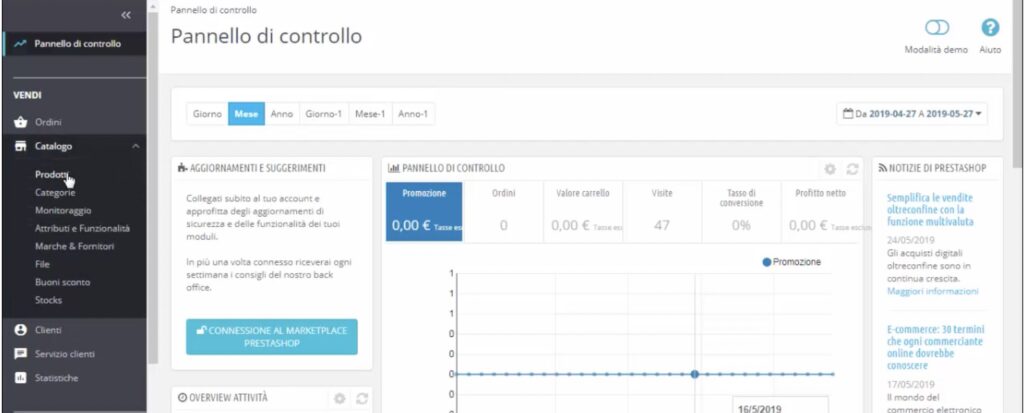
Creazione Nuovo prodotto PrestaShop – Step by step
- INSERIRE NOME PRODOTTO
SELEZIONARE TIPOLOGIA PRODOTTO:
- PRODOTTO STANDARD —> FISICO UNICO
- PACCO PRODOTTI —> COMBINAZIONE DI ALMENO DUE PRODOTTI
- PREODOTTO VIRTUALE –> SCARICABILE o ACCESSIBILE VIRTUALMENTE.
LO SWITCH IN BASSO VICINO AL BOTTONE ANTEPRIMA serve a rendere visibile OnLine il prodotto, fin tanto che non viene attivato il prodotto non sarà visibile.
Impostazioni di base: 1° TAB dati essenziale e fondamentali.
in questa TAB avviene:
- Caricamento foto principale
- Caricamento foto Gallery del prodotto
- Campo Riepilogo: Descrizione Breve del prodotto che compare vicino al prezzo del prodotto.
- Campo Descrizione: Descrizione completa comparirà nei dettagli del prodotto.
Definire se si tratta di un prodotto semplice o con combinazioni
Prodotto Semplice: senza variazioni
Prodotto con Combinazioni: possono essere taglie colori e misure.
Selezionando Prodotto con Combinazioni apparire una “TAB COMBINAZIONI” a fianco a “IMPOSTAZIONI DI BASE”
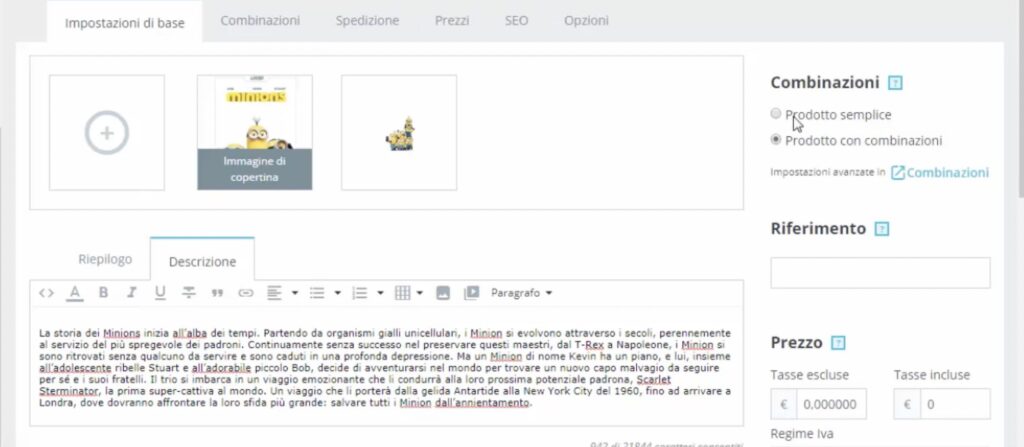
Altri campi scheda prodotto PrestaShop
Riferimento: codice prodotto
Quantità: inserire quantità di magazzino
Prezzo: si può indicare il prezzo Tasse incluse e tasse escluse, selezionando la giusta aliquota iva. ( queste info possono essere definite in modo più approfondito nella TAB PREZZI)
Categoria: nella colonna categoria spuntare quella di appartena del prodotto. (CREARE NUOVE-CATEGORIE, MODIFICARE ELIMINARE O PUBBLICARE)
E’ possibile creare una nuova Categoria nella scheda del prodotto.
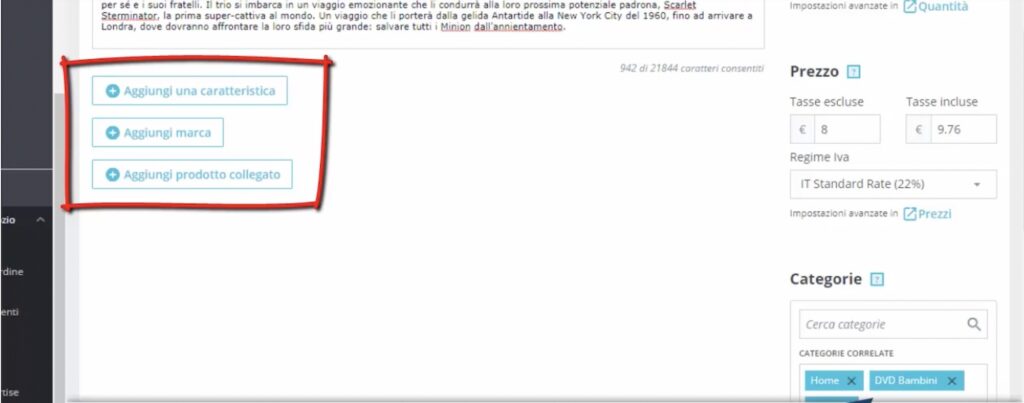
Sempre nella TAB informazioni di base è possibile aggiungere:
- Una caratteristica
- Un Brand
- Un prodotto correlato
Nella TAB QUANTITA’
Indicare la quantità di prodotto in giacenza.
Nella sezione “ quantità minima di vendita” lasciando 1 non si pongono minimi di acquisto. Altrimenti indicare la quantità minima acquistabile.
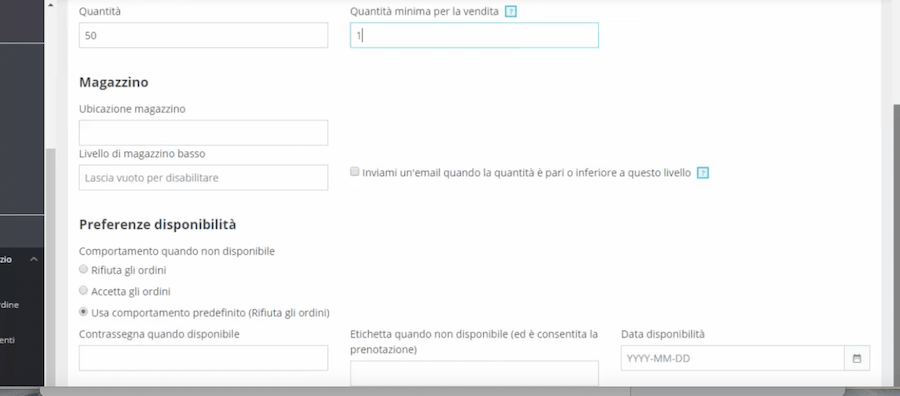
Nella Sezione PREFERENZE DISPONIBILITA’ della scheda prodotto prestaShop si deve indicare il comportamento del quando il prodotto non è disponibile.
- Rifiuta gli ordini
- Accetta gli ordini
- Usa comportamento predefinito (rifiuta gli ordini)
Scrivere infine le etichette da visualizzare quando il prodotto è Disponibile e per quando non lo è.

A questo punto è possibile mettere lo switch su online e salvare il Nuovo Prodotto
TAB SPEDIZIONI DEL PRODOTTO PRESTASHOP
In questa Sezione è possibile indicare eventuali misure dell’imballo.
Tempi di consegna per prodotti disponibili e per quelli prenotabili.
Alla voce: COSTI DI SPEDIZIONE vanno indicati eventuali costi aggiuntivi, rispetto ai costi di spedizione standard dei corrieri disponibili che saranno impostati alla voce MIGLIORA —> SPEDIZIONE
Alla voce: CORRIERI DISPONIBILI indicare quali sono i corrieri disponibili per questo prodotto. Non flagrando nulla vengono considerati tutti i corrieri pre-caricati.
TAB SPEDIZIONI DEL PRODOTTO PRESTASHOP
In questa Sezione è possibile indicare eventuali misure dell’imballo.
Tempi di consegna per prodotti disponibili e per quelli prenotabili.
Alla voce: COSTI DI SPEDIZIONE vanno indicati eventuali costi aggiuntivi, rispetto ai costi di spedizione standard dei corrieri disponibili che saranno impostati alla voce MIGLIORA —> SPEDIZIONE
Alla voce: CORRIERI DISPONIBILI indicare quali sono i corrieri disponibili per questo prodotto. Non flagrando nulla vengono considerati tutti i corrieri precaricati.
TAB PREZZI DEL PRODOTTO PRESTASHOP
In questa sezione si definisce in modo più dettagliato il prezzo del prodotto se necessario.
Campo prezzo al dettaglio, questo campo serve indicare il prezzo finale con aliquota iva.
Campo in base unita di misura: questo caso si usa per indicare un prezzo al metro al kg o altro.
Flaggando la casella “Mostra il Flag in Vendita..” serve a far comparire nel prodotto il badge “IN SALDO”
Nella Sezione CONDIZIONI SPECIFICHE SUL PREZZO è possibile indicare un prezzo specifico legato ad una nazione, al tipo di valuta selezionata, o ancora a un gruppo di clienti.
TI POTREBBE INTERESSARE:
Creare gestire nuove categorie PrestaShop

